
1.在WinCCflexible中组态HMI
打开SIMATIC管理器左边窗口的HMI站点(见图8-22),选中“画面”图标,双击右边窗口的“画面_1”,打开WinCC flexible。
按下面的步骤进行操作,详细的操作方法见8.1.3节。
1)在连接表中激活自动生成的HMI与PLC的通信连接(见图8-6)。
2)在“报警设置”视图中激活“S7诊断报警”(见图8-7),点击“ALARM_S”列右边的按钮,选中出现的对话框中的“所有显示的类”复选框。
3)组态报警视图,选中“报警类别”列表中的“S7报警”(见图8-8)。
2.仿真的准备工作
点击STEP 7的SIMATIC管理器工具栏上的 按钮,打开S7-PLCSIM(见图8-24)。
按钮,打开S7-PLCSIM(见图8-24)。
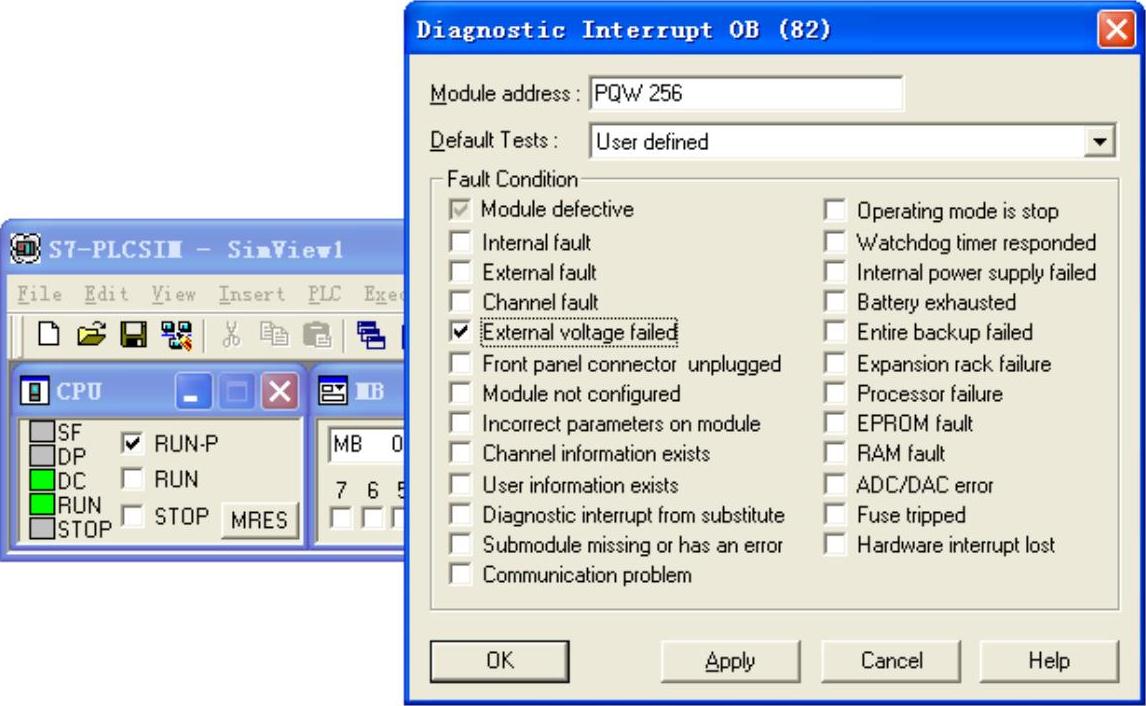
图8-24 对OB82仿真的对话框
选中SIMATIC管理器左边窗口的“块”对象,点击工具栏上的 (下载)按钮,将所有的块和系统数据下载到仿真PLC。然后将CPU切换到RUN或RUN-P模式。
(下载)按钮,将所有的块和系统数据下载到仿真PLC。然后将CPU切换到RUN或RUN-P模式。
点击WinCC flexible工具栏上的 按钮,启动WinCCflexible的运行系统,出现模拟的HMI画面(见图8-25)。
按钮,启动WinCCflexible的运行系统,出现模拟的HMI画面(见图8-25)。
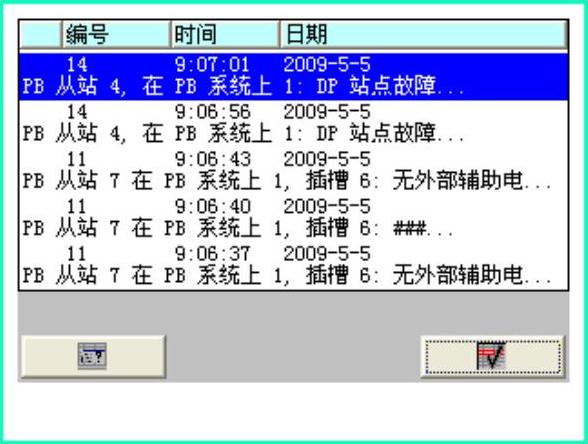
图8-25 HMI显示的消息
3.对诊断中断仿真
PLCSIM有较强的对硬件故障的仿真功能。执行PLCSIM的菜单命令“Execute”(执行)→“Trigger Error OB”(触发错误OB)→“Diagnostic Interrupt(OB82)”(诊断中断OB82),打开OB82的仿真对话框(见图8-24)。
在“Module address”(模块地址)文本框中输入7号从站的2AO模块的模拟量输出通道0的地址PQW256。如果输入的地址对应的通道没有组态诊断功能,将会出现一个对话框,显示“Invalid modulea ddress”(无效的地址),要求输入正确的值。
OB82的仿真对话框的“Default Tests”(故障测试)选择框默认的选项是“User defined”(用户定义),选中它后可以用下面的复选框设置各种故障。
用复选框选中“External voltage failed”(外部电压故障),点击“Apply”(应用)按钮,模拟运行画面出现第一条消息,即图8-25最下面的消息。点击“OK”按钮的作用与点击“Apply”按钮的作用相同,但是同时会关闭OB82诊断中断对话框。激活面板上的某条消息,将会在消息的下面看到消息中的信息文本。
点击面板右边的 (确认)按钮,出现以“###...”结束的确认消息。有时可能需要点击两次,第一次激活模拟的面板窗口,第二次点击才真正起作用。
(确认)按钮,出现以“###...”结束的确认消息。有时可能需要点击两次,第一次激活模拟的面板窗口,第二次点击才真正起作用。
再次点击图8-24中的“External voltage failed”,复选框中的“√”消失,表示故障消失。点击“Apply”按钮,面板中又出现一次“无外部辅助电压”消息。打开图8-24中OB82的仿真对话框后按〈F1〉键,在出现的在线帮助中,可以看到OB82的局部变量(见表6-7)与图中各种故障之间的关系。(www.xing528.com)
用PLCSIM对故障仿真时,除了用仿真面板或WinCC来显示消息外,还可以用PLCSIM的CPU视图对象上的LED、STEP 7的快速视图、诊断视图、CPU,以及其他模块的模块信息、变量表等工具来诊断系统(见6.2节)。上述诊断功能得到的信息与实际的硬件系统提供的信息基本上相同。低档的CPU没有DP从站故障仿真功能。
点击“Cancel”(取消)按钮,关闭图8-24中的OB82诊断中断对话框。
4.对DP从站故障的仿真
执行PLCSIM的菜单命令“Execute”→“Trigger Error OB”→“Rack failure(OB86)”(机架与DP从站故障OB86),打开OB86的仿真对话框(见图8-26)。
“Expansion Rack Failure”(扩展机架故障)选项卡用来对扩展机架的故障仿真。在DP Failure(DP故障)选项卡,可以看到用绿色显示的已组态的4、5、7号从站。
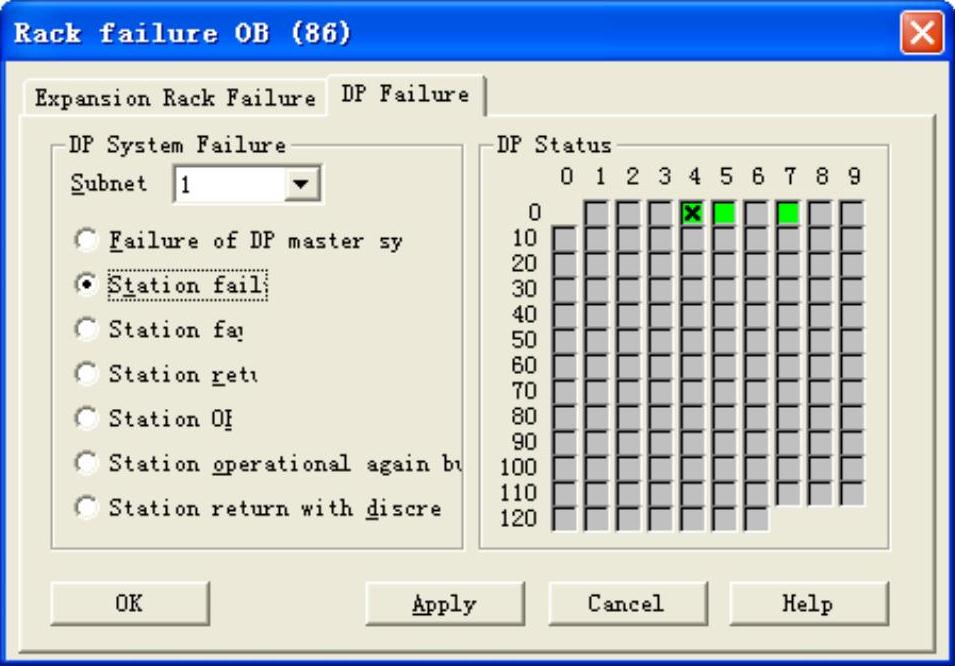
图8-26 对OB86仿真的对话框
选中4号从站对应的小方框,它的中间出现×(见图8-26)。用单选框选中“Station failure”(站故障),点击“Apply”按钮,面板上出现4号从站站点故障的消息。4号从站对应的小方框中的“×”消失,该方框变为红色,表示有故障。
点击面板右边的 (确认)按钮,出现以“###...”结束的确认消息。
(确认)按钮,出现以“###...”结束的确认消息。
用单选框选中“Station OK”(站正常),点击“Apply”按钮,故障消失,面板上又出现一次4号从站站点故障的消息。4号从站对应的小方框变为绿色。
5.用PLC的硬件触发消息
CPU通过MPI或DP网络与计算机通信,用PLC的硬件取代PLCSIM对CPU和DP从站的仿真。与上述的例子相同,HMI仍然用WinCC flexible的运行系统来模拟。
将程序和组态信息下载到CPU,CPU和DP从站切换到运行模式。分别断开各个从站的电源,然后又接通它,模拟的HMI画面上出现对应的消息。断开7号从站(ET 200M)6号槽的2AO模块0号通道的电流输出电路,然后又接通它。在仿真面板上出现“模拟输出断线”的消息(见图8-27)。

图8-27 硬件PLC的诊断消息

图8-28 硬件PLC的诊断消息
点击某条消息,该消息由两行变为多行(见图8-28),可以看到详细的信息。点击右边的“确认”按钮,显示的消息缩为两行,可以看到条数更多的消息。
如果在故障出现后已确认了消息,故障消失时面板上对应的消息同时消失。如果在故障消失后确认对应的消息,该消息也会在面板上消失。
这种方法的组态过程非常简单,程序块和程序都是自动生成的,几乎没有什么编程的工作量,生成的消息几乎覆盖了所有的硬件故障和组态的诊断事件。用SFC 13读取故障信息、分析故障信息,用SFC 17生成消息、发送消息和将消息发送到HMI都是自动完成的。因此这是一种理想、实用的故障诊断和显示的方法。
免责声明:以上内容源自网络,版权归原作者所有,如有侵犯您的原创版权请告知,我们将尽快删除相关内容。




